Hvad er OAuth? Hvordan de Facebook, Twitter og Google Log-in-knapper Arbejde

Hvis du nogensinde har brugt en "Log ind med Facebook" -knap eller givet en tredjepartsapp adgang til din Twitter-konto, du har brugt OAuth. Det bruges også af Google, Microsoft og LinkedIn, såvel som mange andre kontoudbydere. I det væsentlige tillader OAuth dig at give en hjemmeside adgang til nogle oplysninger om din konto uden at give den din aktuelle konto adgangskode.
OAuth til at logge ind
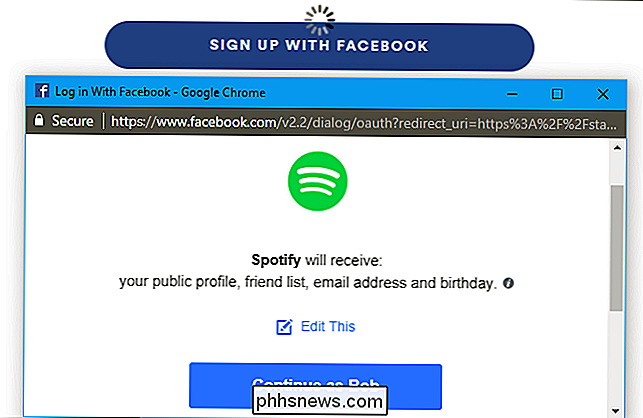
OAuth har to hovedformål på internettet i øjeblikket. Ofte bruges den til at oprette en konto og tilmelde dig en online-tjeneste mere bekvemt. For eksempel, i stedet for at oprette et nyt brugernavn og adgangskode til Spotify, kan du klikke eller trykke på "Log ind med Facebook". Tjenesten kontrollerer for at se, hvem du er på Facebook og opretter en ny konto til dig. Når du logger ind på den pågældende tjeneste i fremtiden, ser den, at du er logget ind med den samme Facebook-konto og giver dig adgang til din konto. Du behøver ikke at oprette en ny konto eller noget - Facebook autentificerer dig i stedet.
Dette er meget forskelligt fra blot at give tjenesten din Facebook-konto kodeord, dog. Tjenesten får aldrig din Facebook-adgangskode eller fuld adgang til din konto. Det kan kun se et par begrænsede personlige oplysninger, f.eks. Dit navn og din e-mail-adresse. Det kan ikke se dine private beskeder eller poste på din tidslinje.
Disse "Log ind med Twitter", "Log ind med Google", "Log ind med Microsoft", "Log ind med LinkedIn" og andre lignende knapper for andre hjemmesider fungerer på samme måde som til
OAuth til tredjepartsprogrammer
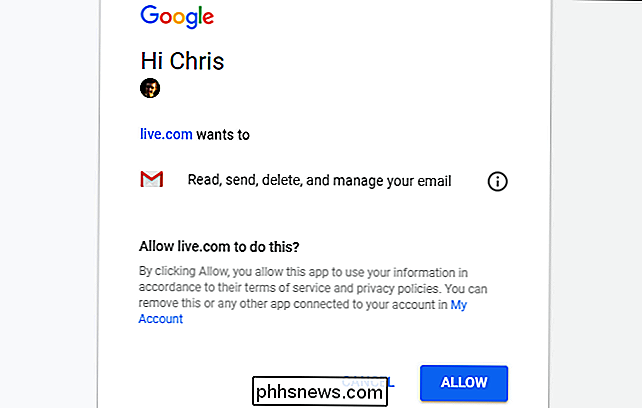
OAuth bruges også, når tredjepartsprogrammer får adgang til konti som dine Twitter-, Facebook-, Google- eller Microsoft-konti. Det giver disse tredjepartsapps adgang til dele af din konto. Men de får aldrig din konto adgangskode. Hver applikation får et unikt adgangstoken, der begrænser adgangen til din konto. For eksempel kan en tredjepartsprogram til Twitter kun have mulighed for at se dine tweets, men ikke post nye tweets. Det unikke adgangstoken kan tilbagekaldes i fremtiden, og kun den specifikke app vil miste adgangen til din konto.
Som et andet eksempel kan du muligvis give tredjepartsprogramadgang til kun dine Gmail-e-mails, men begræns det fra at gøre noget andet med din Google-konto.
Dette er meget forskelligt fra blot at give en tredjepartsprogram din kontoadgangskode og lade den logge ind. Apperne er begrænset til hvad de kan gøre, og det unikke adgangstoken betyder adgang til kontoen kan tilbagekaldes til enhver tid uden at ændre dit hovedadgangskode og uden at tilbagekalde adgang fra andre apps.
Hvordan OAuth Works
Du ser sandsynligvis ikke ordet "OAuth", når du bruger det. Websites og apps vil bare bede dig om at logge ind med din Facebook, Twitter, Google, Microsoft, LinkedIn eller en anden type konto.
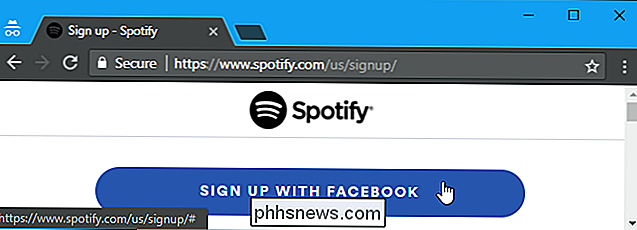
Når du vælger en konto, bliver du henvist til kontoudbyderens websted, hvor du Du skal logge ind med den pågældende konto, hvis du ikke er logget ind. Hvis du er logget ind-fantastisk! Du skal ikke engang indtaste et kodeord.
RELATERET: Hvad er HTTPS, og hvorfor skal jeg passe?
Sørg for at du rent faktisk er rettet mod den rigtige Facebook, Twitter, Google, Microsoft, LinkedIn , eller hvad som helst anden services hjemmeside med en sikker HTTPS-forbindelse, før du indtaster dit kodeord! Denne del af processen virker moden til phishing, da ondsindede websteder kan foregive at være den rigtige tjeneste website med et forsøg på at indfange dit kodeord.
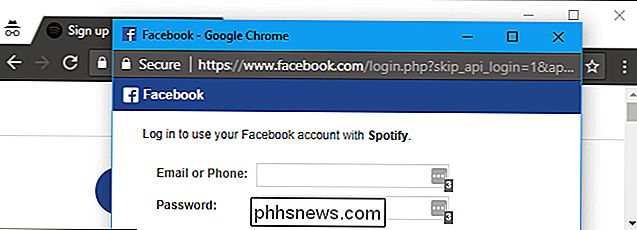
Afhængigt af hvordan tjenesten fungerer, bliver du muligvis automatisk logget ind med lidt af personlige oplysninger, eller du kan se en prompt til at give applikationen adgang til nogle af din konto. Du kan endda være i stand til at vælge, hvilken information du vil give applikationsadgang til.
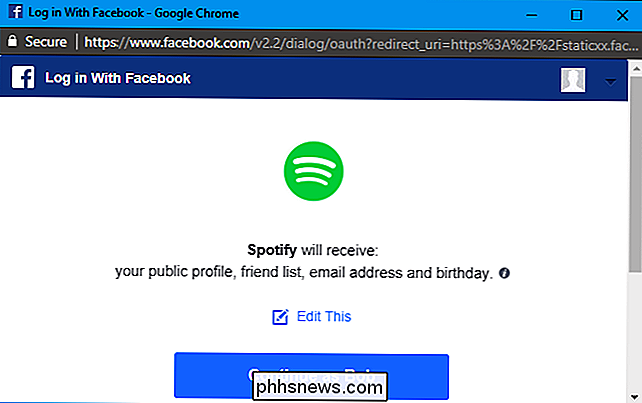
Når du har fået adgang til appen, er den færdig. Din valgfrihed giver hjemmesiden eller applikationen et unikt adgangstoken. Det lagrer det token og bruger det til at få adgang til disse detaljer om din konto i fremtiden. Afhængigt af ansøgningen kan dette kun bruges til at godkende dig, når du logger ind, eller for automatisk at få adgang til din konto og gøre ting i baggrunden. For eksempel kan en tredjepartsprogram, der scanner din Gmail-konto, regelmæssigt få adgang til dine e-mails, så det kan sende dig en besked, hvis den finder noget.
Sådan vises og tilbagekaldes adgang fra tredjepartsprogrammer
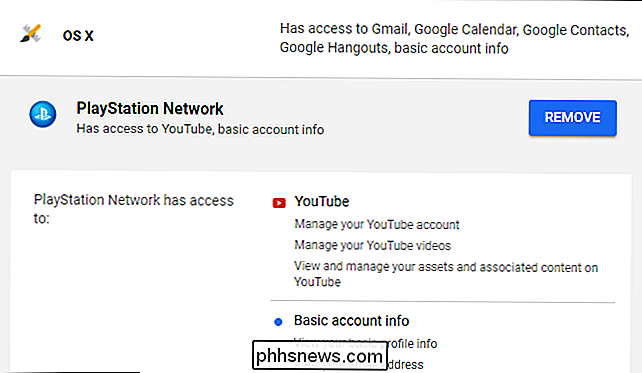
RELATED: Sikre dine online-konti ved at fjerne tredjepartsappadgang
Du kan se og administrere listen over tredjepartswebsites og -applikationer, der har adgang til din konto på hver kontos hjemmeside. Det er en god ide at kontrollere disse fra tid til anden, da du måske en gang har givet adgang til dine personlige oplysninger til en tjeneste, stoppet med at bruge den og glemt at tjenesten stadig har adgang. Begrænsning af de tjenester, der har adgang til din konto, kan hjælpe med at sikre det og dine private data.
For mere detaljerede tekniske oplysninger om implementering af OAuth, besøg OAuth-webstedet.

Sådan tager du gode sportsbilleder
Nogle af de mest ikoniske billeder i verden er sportsbilleder: Muhammad Ali står over Sonny Liston, Usain Bolt fejrer sin verdensrekordsprint i OL, Joe DiMaggio slår mod Washington Senators i 1941 ... om du kender disse billeder ved mine beskrivelser eller ej, du har næsten sikkert set dem. Der er noget om sportsbilleder, der får dem til at stikke ud.

4 Hurtige måder at se et computerspilets FPS (rammer per sekund)
FPS er ikke kun for bragging rettigheder. Hvis det er for lavt, lider din gameplay. Hvis det er konsekvent højt, kan du muligvis støde på dine indstillinger for en mere visuelt tiltalende oplevelse. Her er flere måder, du kan tjekke PC-spilets FPS. Det er nemmere end nogensinde at vise et computerspilets FPS.



